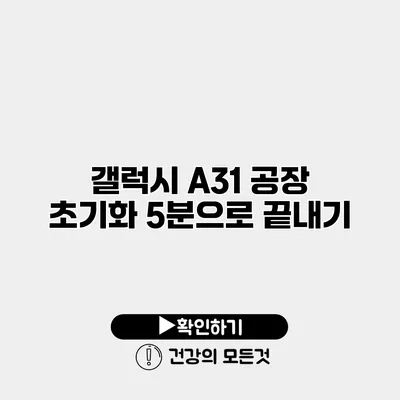갤럭시 A31의 성능이 저하되거나 오류가 빈발할 때, 가장 손쉬운 해결 방법이 무엇인지 아시나요? 바로 ‘공장 초기화’입니다. 이 과정은 5분이면 충분히 끝낼 수 있어요! 공장 초기화를 통해 제조사 설정으로 복원하면 많은 문제를 간단히 해결할 수 있습니다. 이번 포스팅에서는 갤럭시 A31의 공장 초기화 방법을 상세하게 안내해드릴게요.
✅ 갤럭시 A31의 초기화 과정에서 놓치기 쉬운 팁을 알아보세요.
공장 초기화란 무엇인가요?
갤럭시 A31을 포함한 스마트폰의 공장 초기화는 기기의 모든 데이터를 삭제하고 초기 상태로 되돌리는 프로세스입니다. 이렇게 하면 소프트웨어 문제를 해결하거나 기기를 재판매할 때 유용합니다.
공장 초기화의 필요성
- 성능 향상: 장시간 사용한 기기는 느려지기 마련이에요. 초기화를 통해 불필요한 데이터와 어플리케이션을 삭제하여 성능을 향상시킬 수 있습니다.
- 문제 해결: 앱이 자주 강제 종료되거나 기기가 과열되는 문제를 해결하는 데 도움이 됩니다.
- 개인정보 보호: 기기를 판매하기 전 개인 데이터를 삭제하여 프라이버시를 보호할 수 있습니다.
✅ 데이터 손실 없이 안전하게 백업하는 방법을 알아보세요.
갤럭시 A31 공장 초기화 방법
이제 본격적으로 갤럭시 A31에서 공장 초기화를 진행해볼까요? 아래 단계를 따르세요.
1단계: 데이터 백업하기
공장 초기화 전에 중요한 데이터를 백업하는 것이 중요해요. 설정에서 아래 단계를 따라 하세요.
- 설정 메뉴 열기
- ‘계정 및 백업’ 선택
- ‘데이터 백업’ 클릭 후 필요 데이터를 선택하여 백업
2단계: 공장 초기화 진행
데이터 백업이 완료되었다면 이제 공장 초기화를 시작할 차례입니다.
방법 1: 설정 메뉴 이용하기
- 설정 앱을 엽니다.
- 일반 관리를 선택합니다.
- 재설정을 클릭합니다.
- 공장 데이터 재설정을 선택하세요.
- 화면 하단의 재설정 버튼을 누릅니다.
- 마지막으로 삭제 버튼을 클릭하여 확인합니다.
방법 2: 버튼 조작으로 초기화하기
기기가 켜져 있을 때와 꺼져 있을 때의 방법이 다릅니다.
기기 켜져 있을 때:
- 설정 > 일반 관리 > 재설정 > 공장 데이터 재설정 을 따라가기.
기기 꺼져 있을 때:
- 전원 버튼과 볼륨 ↑ 버튼을 동시에 누릅니다.
- 삼성 로고가 나타나면 두 버튼을 해제합니다.
- ‘복구 모드’가 나타나면 볼륨 ↓ 버튼으로 ‘Wipe data/factory reset’ 선택 후 전원 버튼으로 선택.
- ‘Yes’ 선택하여 확인 후 ‘Reboot system now’ 선택합니다.
✅ IP타임 공유기의 비밀번호를 쉽게 초기화하는 방법을 알아보세요.
공장 초기화 후 해야 할 일
초기화가 완료되면 기기가 재부팅됩니다. 초기 상태가 된 만큼 다음과 같은 절차를 진행해야 해요.
1. 초기 설정하기
- 언어 및 지역 설정: 기기를 사용할 국가에 맞게 선택합니다.
- Wi-Fi 연결: 인터넷에 연결하여 앱 다운로드나 업데이트를 진행할 수 있어요.
2. 데이터 복원하기
백업한 데이터를 복원하는 것도 잊지 마세요. ‘계정 및 백업’에서 복원 옵션을 선택하여 데이터를 불러올 수 있습니다.
3. 앱 설치하기
주 사용 앱을 다시 설치하고 설정하면 사용 준비 완료!
✅ 분실한 휴대폰의 위치를 정확하게 추적해보세요.
공장 초기화 유의 사항
공장 초기화는 모든 데이터를 삭제하는 일이므로, 다음 사항을 주의하세요.
- 데이터 백업: 초기화 전 모든 중요한 데이터는 반드시 백업하세요.
- 소프트웨어 업데이트: 초기화 후에는 최신 소프트웨어로 업데이트를 진행하는 것이 좋습니다.
| 단계 | 내용 |
|---|---|
| 1단계 | 데이터 백업하기 |
| 2단계 | 공장 초기화 방법 선택하기 |
| 3단계 | 초기 설정 및 데이터 복원 |
결론
갤럭시 A31의 공장 초기화 과정은 매우 간단하고 빠르게 진행할 수 있습니다. 오늘 소개한 방법을 따라하면 5분 안에 초기화할 수 있어요. 이 글을 통해 갤럭시 A31의 성능을 개선하고 문제를 해결할 수 있기를 바랍니다. 초기화 전 데이터 백업만 잊지 마세요!
이제 여러분의 갤럭시 A31을 최적화할 시간이에요! 필요한 경우 언제든지 이 가이드를 참고하시길 바랍니다.
자주 묻는 질문 Q&A
Q1: 갤럭시 A31에서 공장 초기화가 필요한 이유는 무엇인가요?
A1: 공장 초기화는 장시간 사용으로 인한 성능 저하를 개선하고, 앱 오류 문제를 해결하며, 기기를 판매하기 전에 개인 데이터를 삭제하여 프라이버시를 보호하기 위해 필요합니다.
Q2: 갤럭시 A31의 공장 초기화 방법은 무엇인가요?
A2: 공장 초기화는 ‘설정’ 앱에서 일반 관리 > 재설정 > 공장 데이터 재설정 순으로 진행하거나, 기기를 꺼진 상태에서 전원 버튼과 볼륨 ↑ 버튼을 동시에 누른 후 복구 모드로 들어가서 진행할 수 있습니다.
Q3: 공장 초기화 후 어떤 절차를 따라야 하나요?
A3: 초기화 후에는 언어 및 지역을 설정하고 Wi-Fi에 연결한 후 백업한 데이터를 복원하고, 필요한 앱을 다시 설치하는 절차를 따라야 합니다.